苹果如何关闭卸载未使用的app 如何取消苹果手机自动卸载未使用APP的功能
更新时间:2024-06-14 17:59:58作者:yang
在现代社会中手机已经成为人们生活中不可或缺的工具之一,随着手机应用的不断增加,有时候我们会发现手机中存储了很多我们根本不用的APP。为了释放手机的存储空间,许多人会选择关闭或卸载这些未使用的APP。而对于苹果手机用户来说,取消自动卸载未使用APP的功能也是一项重要的操作。接下来我们就来探讨一下,苹果手机如何关闭卸载未使用的APP,以及如何取消自动卸载未使用APP的功能。
操作方法:
1.进入设置页面,然后点击“Apple ID、iCloud、iTunes...”。
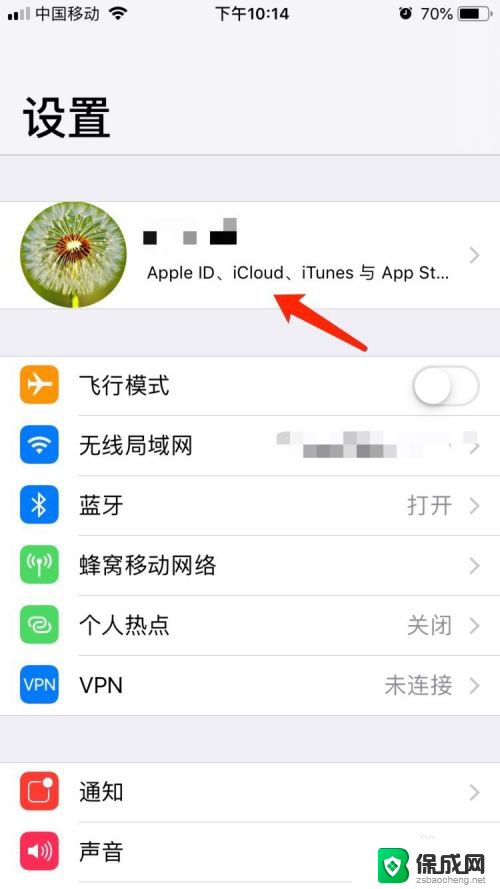
2.进入“Apple ID”之后,点击“iTunes Store 与 App Store”。
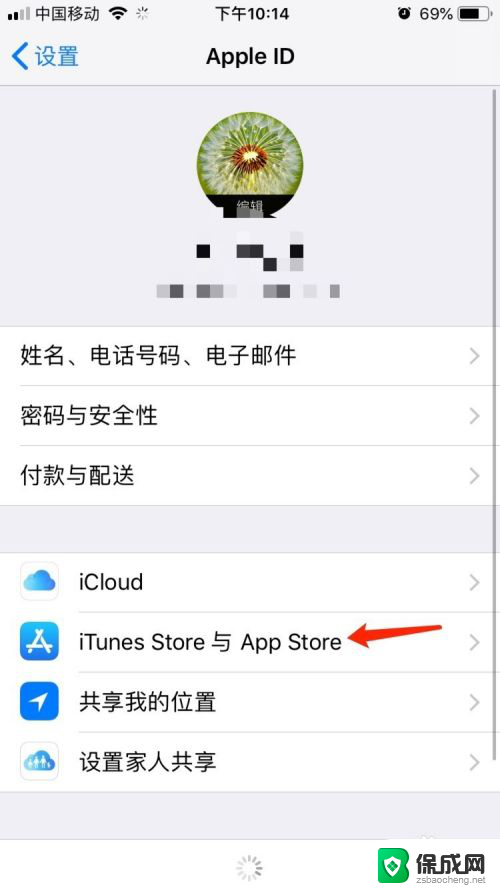
3.进入“iTunes Store 与 App Store”之后,下拉页面到底部。找到“卸载未使用的应用”,关闭右侧的开关按钮即可。
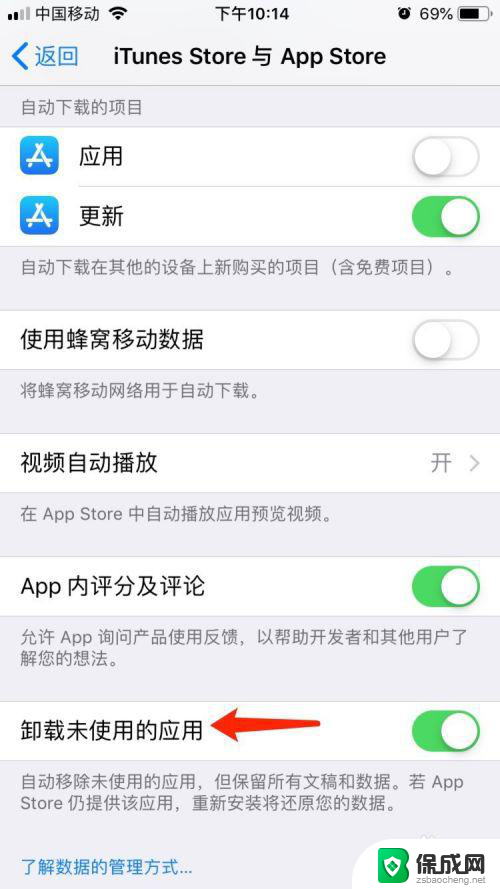
4.如果“卸载未使用的应用”开关打开的话,苹果手机会自动移除未使用的应用。但会保留所有文稿和数据。如果App Store中还提供这个应用的话,重新安装之后。之前保留的文稿和数据将会被还原。
以上就是苹果如何关闭卸载未使用的应用程序的全部内容,如果您遇到相同问题,可以参考本文中介绍的步骤进行修复,希望这能对大家有所帮助。
苹果如何关闭卸载未使用的app 如何取消苹果手机自动卸载未使用APP的功能相关教程
-
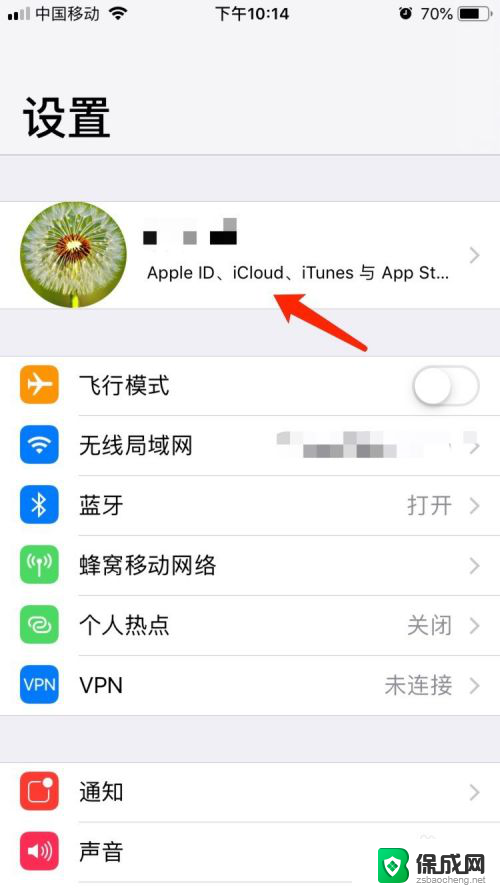 怎么取消自动删除不用软件 苹果手机自动卸载未使用的APP怎么关闭
怎么取消自动删除不用软件 苹果手机自动卸载未使用的APP怎么关闭2024-04-14
-
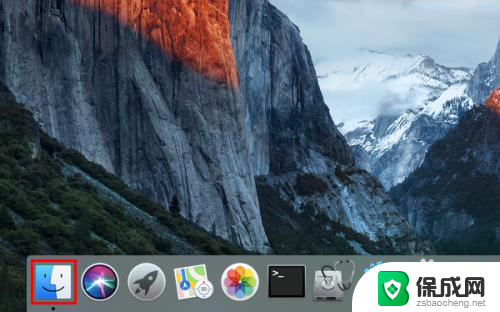 苹果电脑系统怎么卸载应用 苹果电脑如何彻底卸载软件
苹果电脑系统怎么卸载应用 苹果电脑如何彻底卸载软件2024-02-02
-
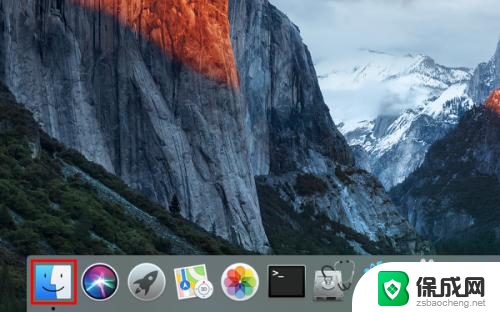 苹果怎样卸载软件 苹果电脑卸载软件的步骤
苹果怎样卸载软件 苹果电脑卸载软件的步骤2024-03-09
-
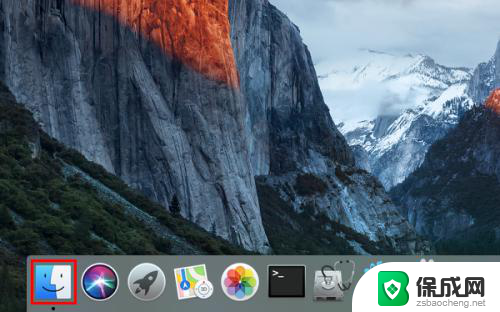 苹果怎么卸载程序 苹果电脑卸载软件的步骤
苹果怎么卸载程序 苹果电脑卸载软件的步骤2024-08-31
-
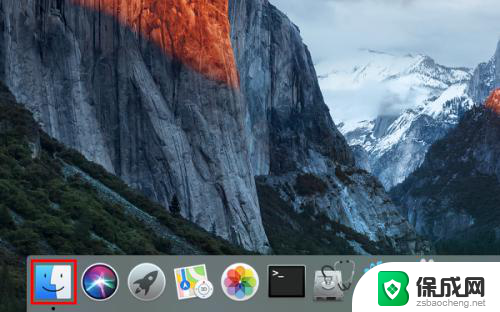 苹果电脑的软件怎么卸载 苹果电脑卸载软件的方法
苹果电脑的软件怎么卸载 苹果电脑卸载软件的方法2025-04-02
-
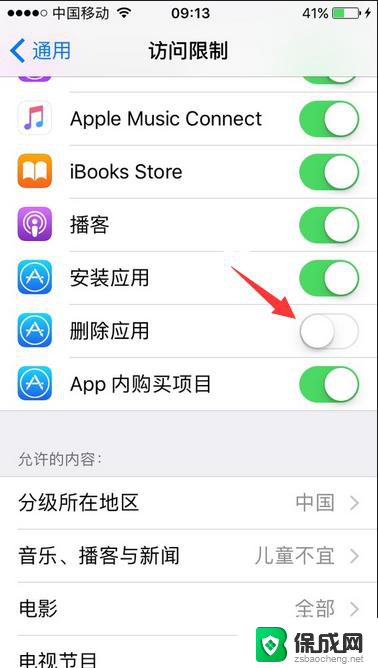 如何卸载苹果手机上无法卸载的软件 苹果手机软件无法删除怎么办
如何卸载苹果手机上无法卸载的软件 苹果手机软件无法删除怎么办2024-03-12
电脑教程推荐